Amazonを装った迷惑メール
が本物そっくりすぎて騙されてしまった、うっかりクリックしてしまった、という人が後を絶ちません。
Amazonを語る迷惑メールはますます巧妙になっており、一度でもAmazonのサービスを利用した人なら思わずクリックしてしまいそうになるほど本物っぽいメールもあるので恐ろしいです。
Amazonからのちゃんとしたメールと迷惑メール、一見してそっくりですが実は簡単に見分ける方法があります!
これからご紹介する方法を試せばもう「アカウントがなんとなく変・・・?」「タイトルが怪しい・・・?」などとおっかなびっくりしなくとも一瞬で判断できます。
あなたもすぐにチェックしてみてください。
・Amazonヘビーユーザーだ
・Amazonから最近しつこくメールが来る
・Amazonを装う迷惑メールが見分けがつかない
・ブロックしてもしてもメールが来る
・迷惑メールをうっかりクリックしたくない
Amazonからのメールと迷惑メールを見分ける方法

Amazonを装う迷惑メールは一見本物そっくりですが、きちんと見破る方法があるのでご安心ください!
次の方法で自分のメールを今すぐチェックしてみてくださいね。
方法1:メールアイコンの色を見てみよう
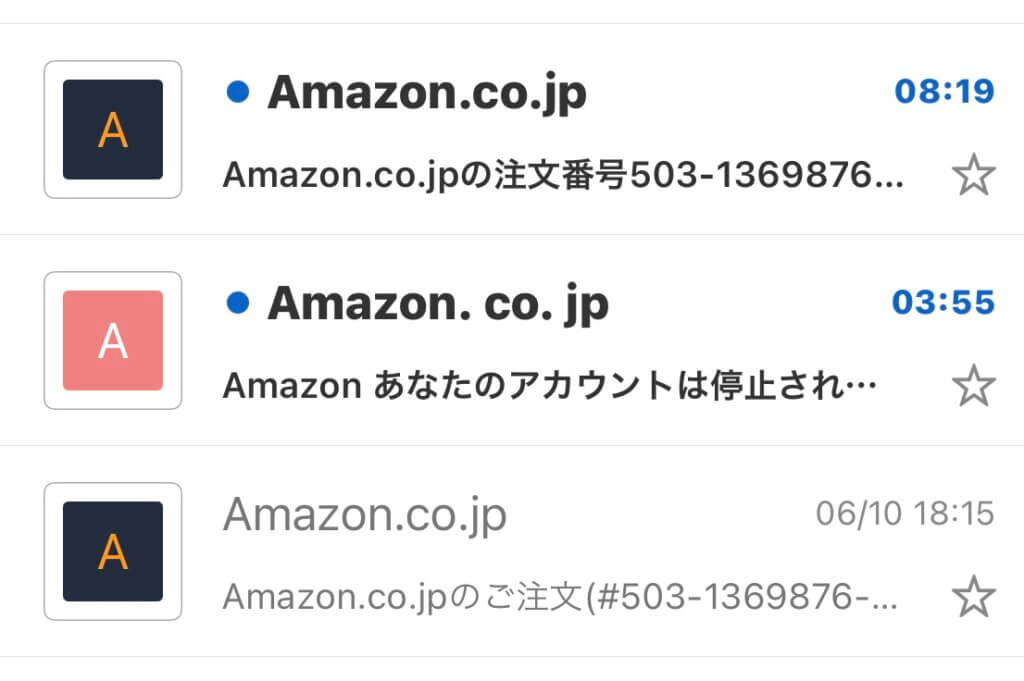
メールが届くと、メールソフト上でこのように左側にアイコンが表示されるものがありますよね。
例えば Yahooメールだと、Amazonからメールが届くとこのように『A』というアイコンが表示されるのですが、上の画像を見るとピンク色のアイコンと黒色のアイコンの二種類表示されているのがお分かりになるかと思います。
実はピンク色のアイコンが迷惑メール、偽物なので絶対開いてはいけません!
黒色のアイコンは正真正銘Amazonから届いたメールですので開いて大丈夫です。
このように、最近ではメールソフト上で本物と迷惑メールを見分けられるようにアイコンを色分けしてお知らせしてくれるようになりました。
あなたのメールも早速チェックしてみてくださいね。
方法2:Amazon公式のメッセージセンターを直接確認してみよう
もうひとつ簡単にAmazonからのメールを見分けられる方法があります。
Amazonの公式サイトにログイン後に見られるあなたの『アカウントサービス』の『メッセージセンター』から本物のメールのみ読む方法です。
ここでAmazon本体から送られたメールだけは間違いなく読むことができますので、必然的に「それ以外のAmazonを装うメールは迷惑メールだった」ということを見破ることができます!
方法は簡単です。次の手順でクリックしていきましょう。
②ヘルプと設定をクリック
③アカウントサービスをクリック
④Eメールとメッセージのメッセージセンターをクリック
メッセージセンターを開くと、Amazon公式から送付されたメールの履歴が全て一覧できます。
ちなみに、メッセージセンターの履歴と私のメールソフトの履歴を見比べてみました!
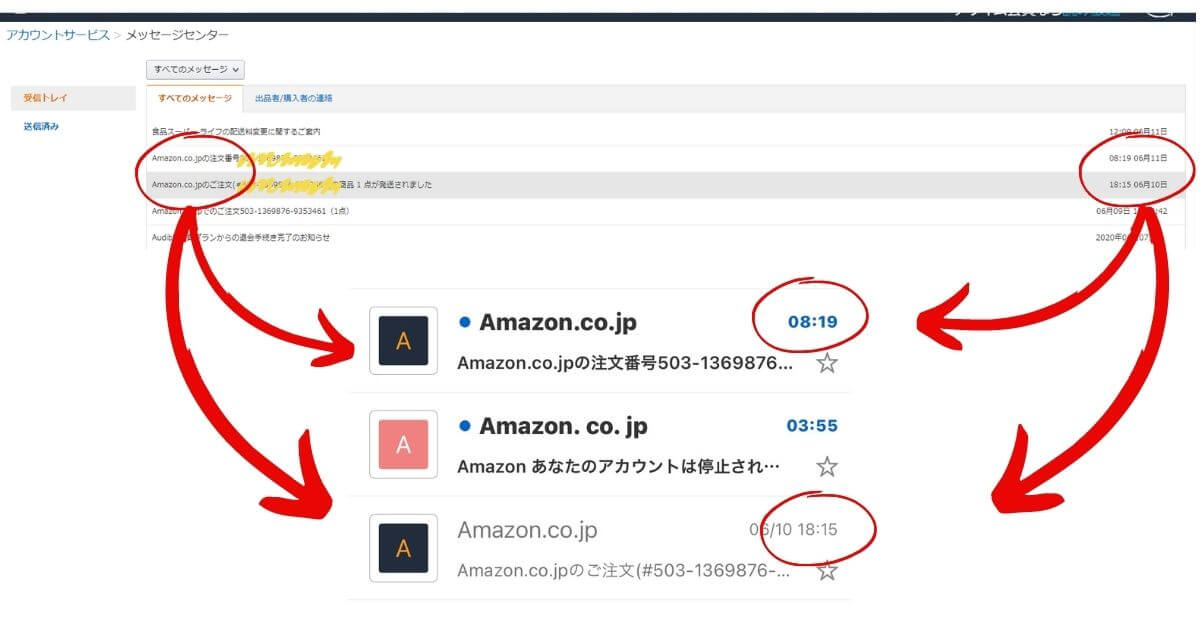
私のメールソフトに届いていた真ん中のピンク色アイコンのメールは、Amazon公式メッセージセンターの履歴には一切載っていないことがお分かりになりますでしょうか!
したがって、メールソフトによって色分けされていたピンク色アイコンのメールは、やはり間違いなく迷惑メールだった、ということがわかりました。(即削除)
Amazonを装うしつこい迷惑メールの見分け方は?簡単に見破る方法 まとめ
 Amazonを装う
Amazonを装う
メールがしつこく送られてきて困っている、迷惑メールかどうか見分けがつかない、という人のために簡単に見破る方法をご紹介しました。
- メールアイコンの色を見る
- Amazon公式サイトのメッセージセンターを確認する
これらの方法で確実にAmazonを装う迷惑メールをうっかりクリックしてしまうリスクが激減するでしょう。
お困りの人は上記の方法を今すぐ試してみてくださいね!
合わせて読みたい【勧誘】久しぶりの友人からの連絡内容が怪しい?「会いたがる」「近況自慢」そんなLINEやメールが来たら警戒・スルーしよう!
↓↓↓為になるママブログがいっぱい!Mamamob↓↓↓

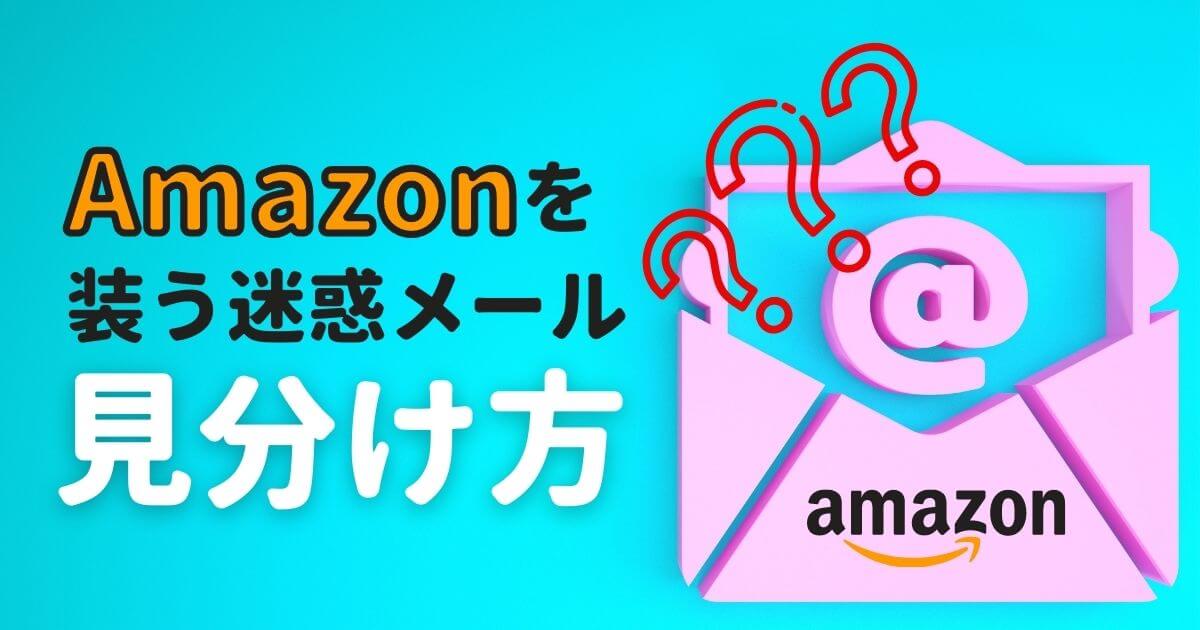



コメント